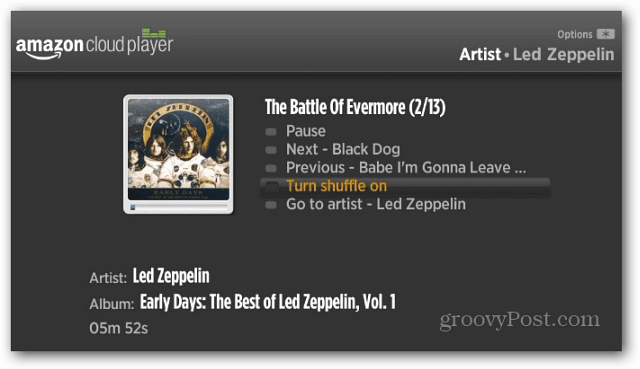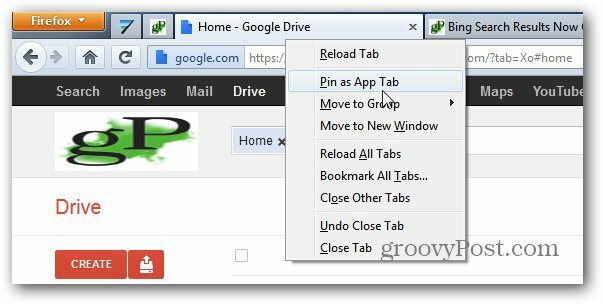Google Near Share gebruiken op Windows 11
Microsoft Windows 11 Google Held Android / / May 11, 2023

Laatst geupdate op

Ziek van het aansluiten van een Android-telefoon op uw pc om bestanden te verplaatsen? Bekijk eenvoudige bestandsoverdracht met Google Dichtbij delen op Windows 11.
Heeft u een gemakkelijke manier nodig om bestanden rechtstreeks over te zetten van Android naar Windows en vice versa? U kunt draadloos bestanden tussen platforms verplaatsen met Google Near Share op Windows 11.
De functie Dichtbij delen van Google is al jaren ingebouwd in Android-apparaten. Hiermee kunnen bestanden worden overgedragen via een combinatie van Wi-Fi- en Bluetooth-technologieën. Hiermee kunt u bestanden verplaatsen tussen Android-apparaten en Chromebook.
En Windows bevat zijn eigen Delen in de buurt voor pc's. Maar nu is Near Share van Google beschikbaar voor Windows en kunt u foto's, video's, documenten, audiobestanden en volledige mappen tussen uw apparaten overbrengen.
Google Dichtbij delen voor Windows
Het overbrengen van bestanden tussen Windows en Android is geen eenvoudig proces geweest. Het verplaatsen van bestanden tussen Android- en Windows-apparaten is echter veel eenvoudiger met de Google Near Share-app voor Windows.
De app biedt niet de mogelijkheid om contacten, foto's en berichten van Android te delen zoals de Telefoon Link-app. Maar het maakt het overbrengen van bestanden en mappen van uw telefoon naar Windows wel een fluitje van een cent.
Google Near Share instellen op Windows 11
Download en installeer de app Dichtbij delen van Google op uw Windows-computer om de functionaliteit voor bestandsoverdracht te krijgen.
OPMERKING: Deze screenshots zijn van Windows 11, maar het werkt op Windows 10 precies hetzelfde.
- Open een browser op uw pc, ga naar de Google Near Share-paginaen installeer de app.
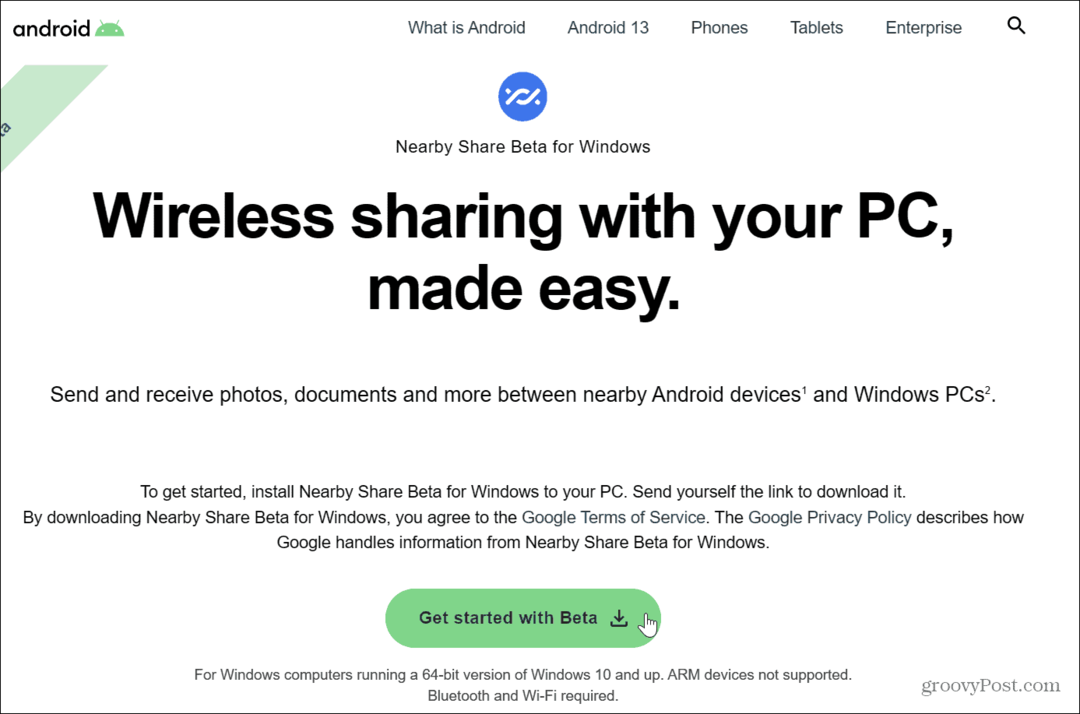
- Klik op de Aanmelden en voer de Google-inloggegevens in die aan uw telefoon zijn gekoppeld.
OPMERKING: Als u niet wilt inloggen op uw Google-account, klikt u op de Gebruik zonder account keuze.
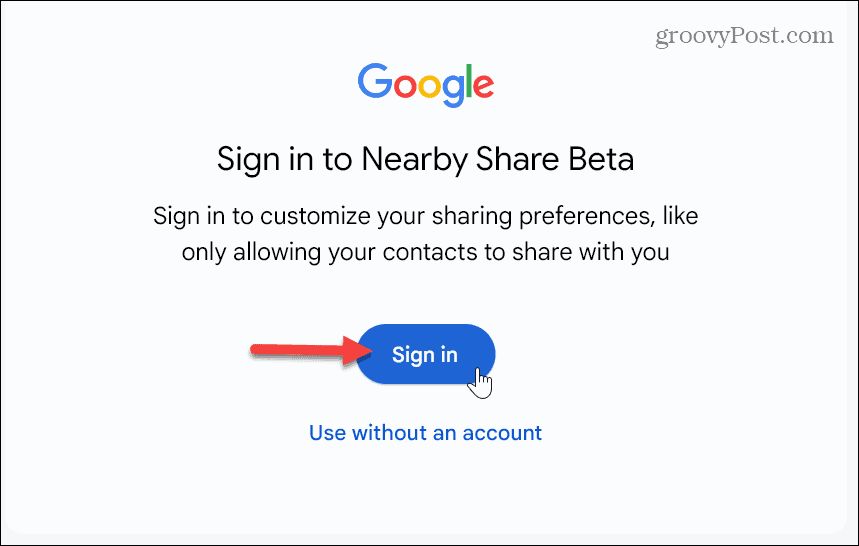
- Typ een beschrijvende en herkenbare naam voor uw Windows 11-systeem.
- Selecteer de apparaten die bestanden mogen delen in de Ontvangen sectie en schakel de optie uit om app-gebruik en crashrapporten te verzenden als u niet wilt dat die gegevens naar Google worden verzonden. Als u klaar bent, klikt u op Klaar.
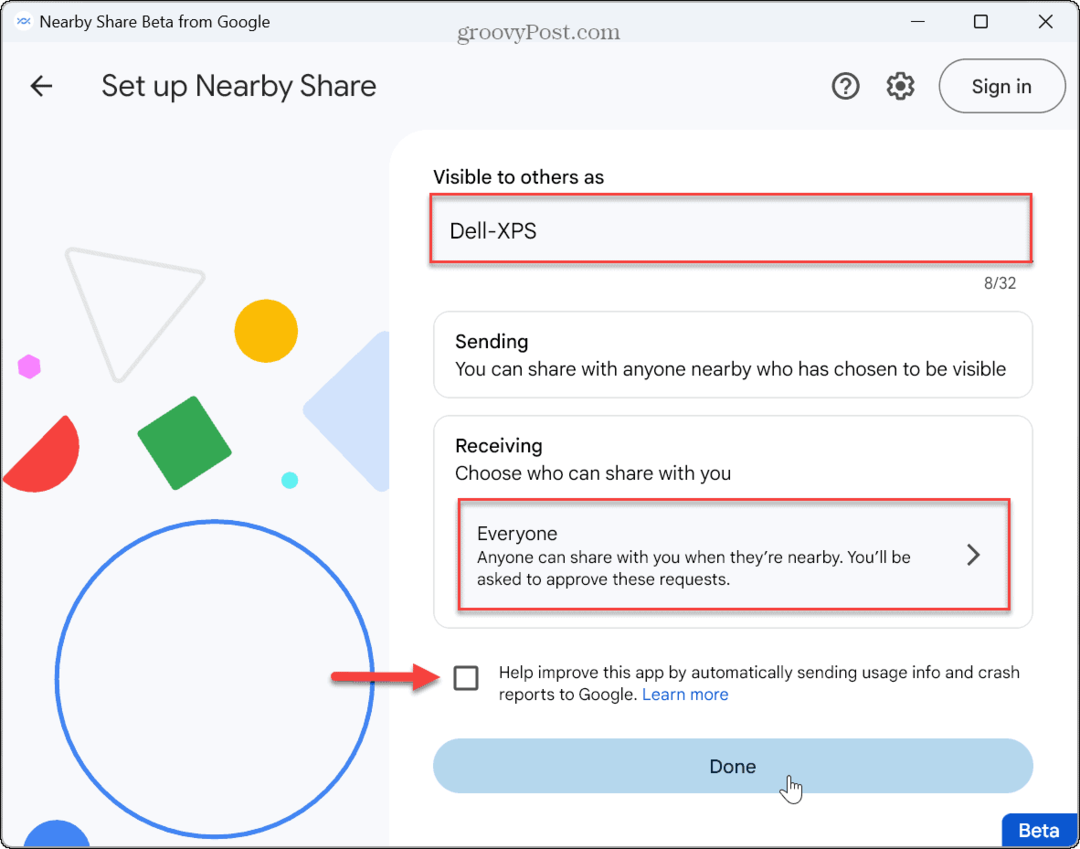
Bestanden verzenden van Android naar Windows 11
Nu de app voor delen is geïnstalleerd, kunt u beginnen met het delen van bestanden van uw Android-telefoon naar uw Windows 11-pc.
Bestanden delen van Android naar Windows 11:
- Selecteer het bestand of de bestanden van uw Android-apparaat en tik op het Deel knop. In dit voorbeeld sturen we een GIF-afbeelding van onze Android-telefoon.
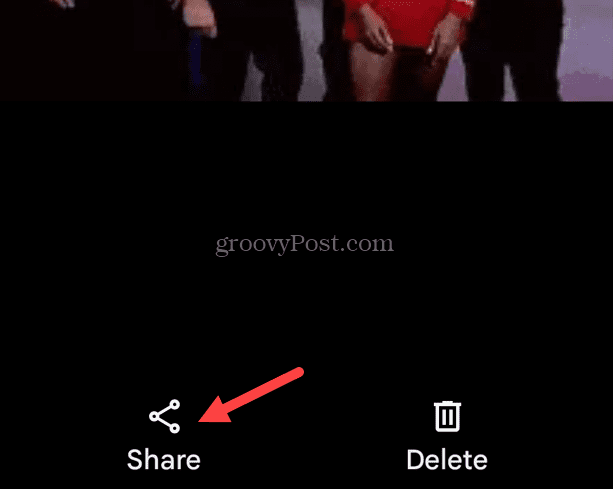
- Kraan Delen in de buurt.

- Selecteer de naam van uw Windows 11-computer in de lijst met opties voor delen.
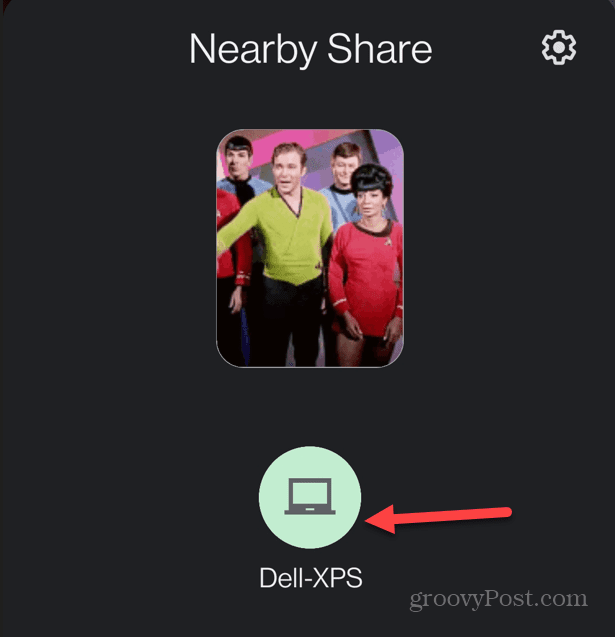
- Klik Aanvaarden om het bestand op uw pc te ontvangen. Zodra u het bestand accepteert, vindt u het in uw standaard opslagmap.

- Het apparaat op uw telefoon wordt groen met een vinkje om aan te geven dat het bestand succesvol is ontvangen.
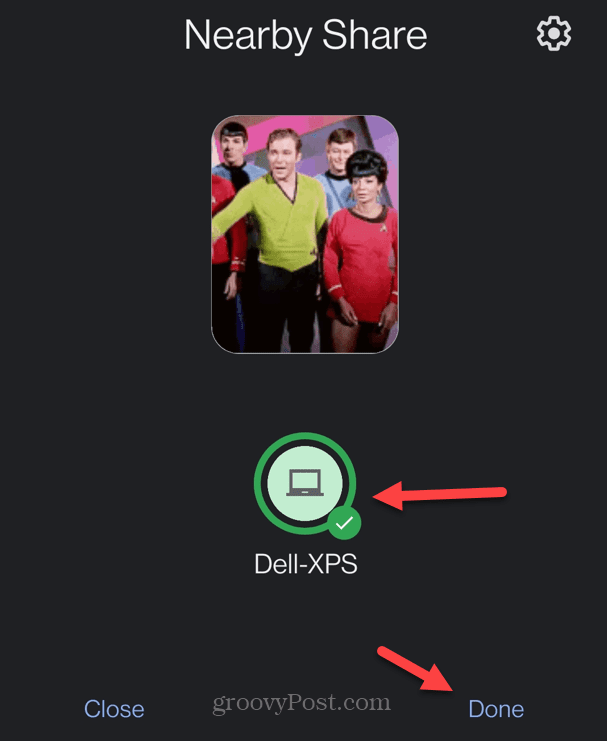
- Kraan Klaar om de functie Delen in de buurt op uw telefoon of tablet te sluiten.
Bestanden delen van Windows 11 naar Android
De functionaliteit voor delen werkt natuurlijk twee kanten op. U kunt dus bestanden van uw pc naar uw Android-apparaat verzenden. Het delen van bestanden van Windows naar Android is een eenvoudig proces met behulp van deze stappen.
Bestanden delen van pc naar Android:
- Open de Google Dichtbij delen app.
- Klik Selecteer bestand of Selecteer mappen aan de onderkant.

- Selecteer de bestanden of mappen van de locatie die u wilt delen en klik Open.
OPMERKING: U kunt ook items van uw pc naar de app Dichtbij delen slepen en neerzetten.
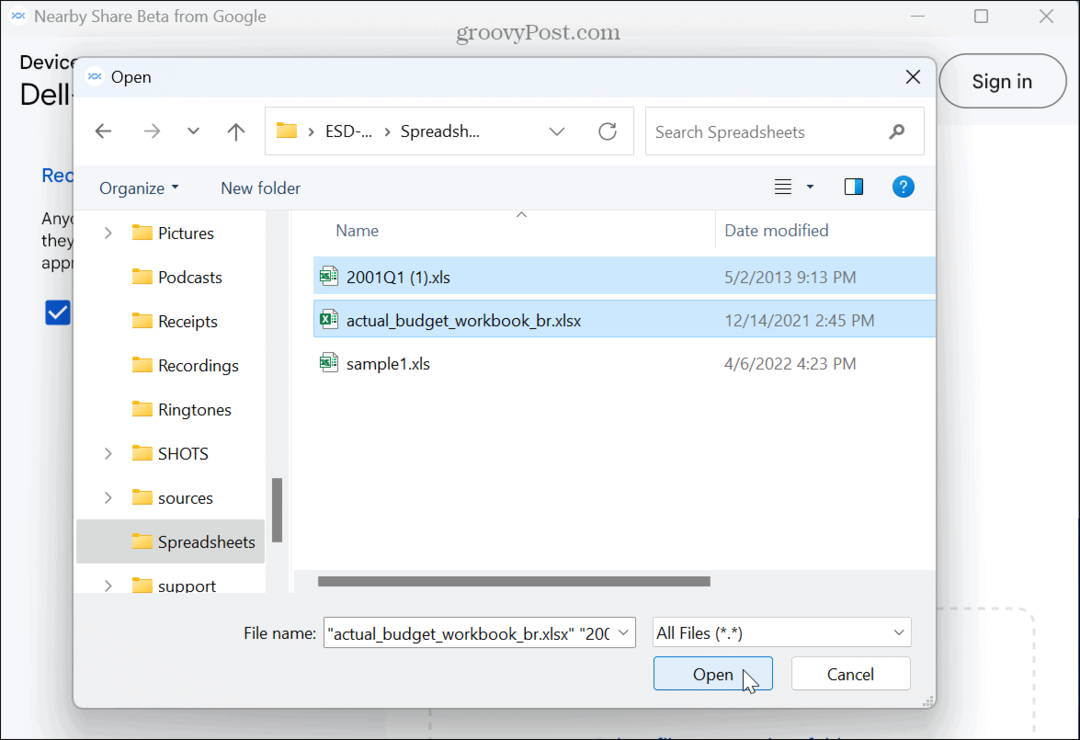
- Kies de Android-apparaat om mee te delen. Merk op dat de bestanden die u hebt geselecteerd, worden weergegeven in het linkerdeelvenster.
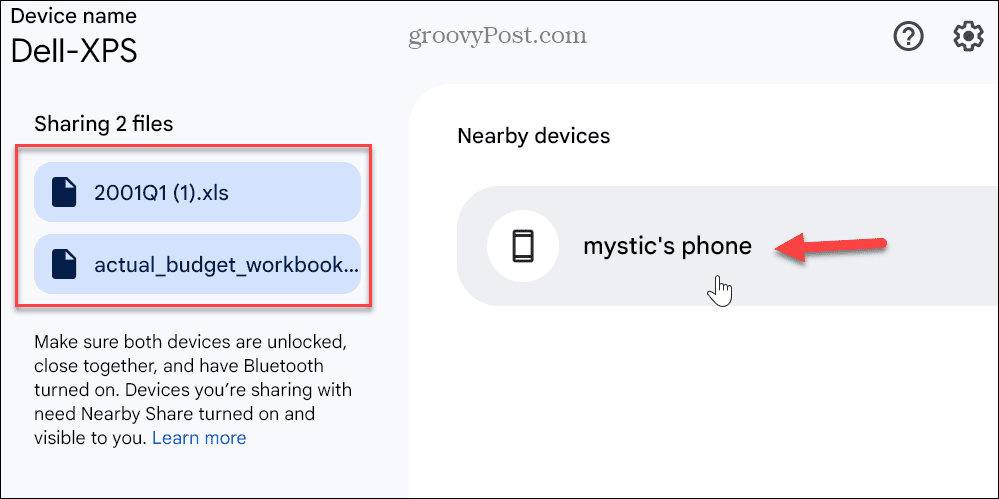
- De Delen in de buurt Er verschijnt een venster op uw telefoon of tablet met het aantal bestanden dat wordt overgedragen en de naam van de pc waar het vandaan komt.
- Kraan Aanvaarden om de overdracht te voltooien.
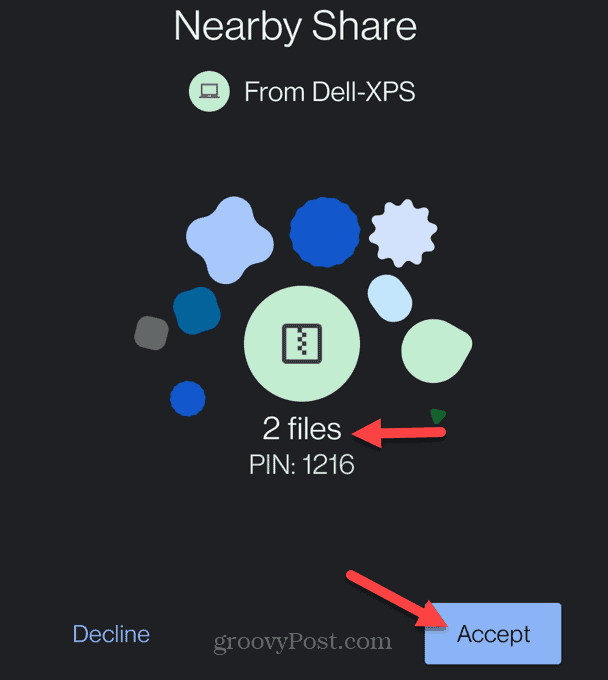
- Na de overdracht ziet u een melding op uw Android-apparaat dat de bestanden succesvol zijn ontvangen. Klik Bekijk downloads om de bestanden te bekijken die naar uw telefoon zijn verzonden.
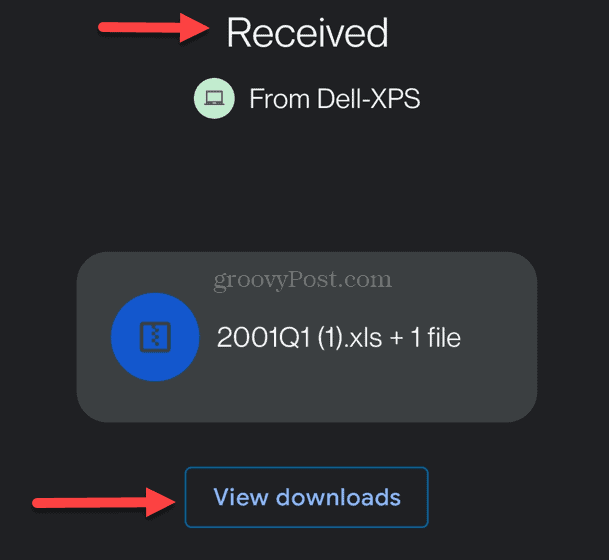
- Wanneer de overdracht is voltooid, ziet u een melding in de desktop-app dat de overdracht is gelukt.
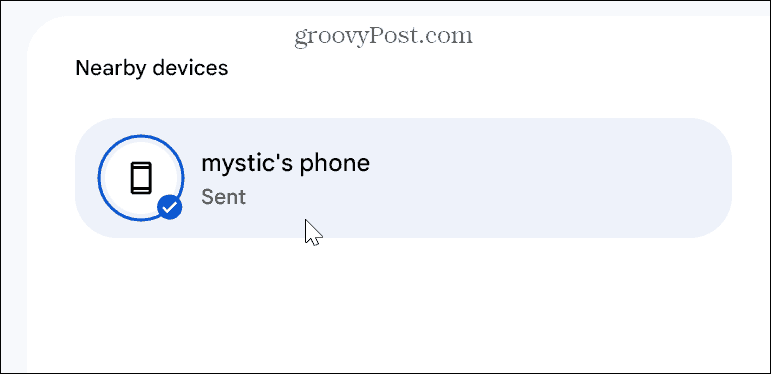
Delen tussen Android en Windows gemakkelijk gemaakt
De nieuwe Google Near Share-app maakt het delen van bestanden tussen Android en Windows een fluitje van een cent. Houd er rekening mee dat het op het moment van schrijven nog in bèta is, dus uw resultaten voor het delen van bestanden kunnen variëren. Toch is de app eenvoudig te gebruiken om snel een bestand te delen. Het bespaart u bijvoorbeeld de moeite van Android verbinden met Windows 11 met behulp van de Phone Link-functie.
Er zijn ook meer manieren om uw Android-telefoon met Windows te gebruiken die u misschien niet kent. U kunt bijvoorbeeld inschakelen Dynamisch slot om uw pc veilig te houden wanneer u er niet in de buurt bent. Daarnaast wilt u misschien kijken hoe u het kunt gebruiken Android-apps op Windows 11.
Als je een Apple-gebruiker bent, is het ook belangrijk om te vermelden dat je je iPhone kunt verbinden met Windows webpagina's delen. En de Phone Link-app is onlangs bijgewerkt om u dit mogelijk te maken verbind je iPhone met Windows 11 en gebruik iMessage vanaf uw Windows-pc.
Hoe u uw Windows 11-productcode kunt vinden
Als u uw productcode voor Windows 11 moet overdragen of deze alleen nodig hebt voor een schone installatie van het besturingssysteem,...